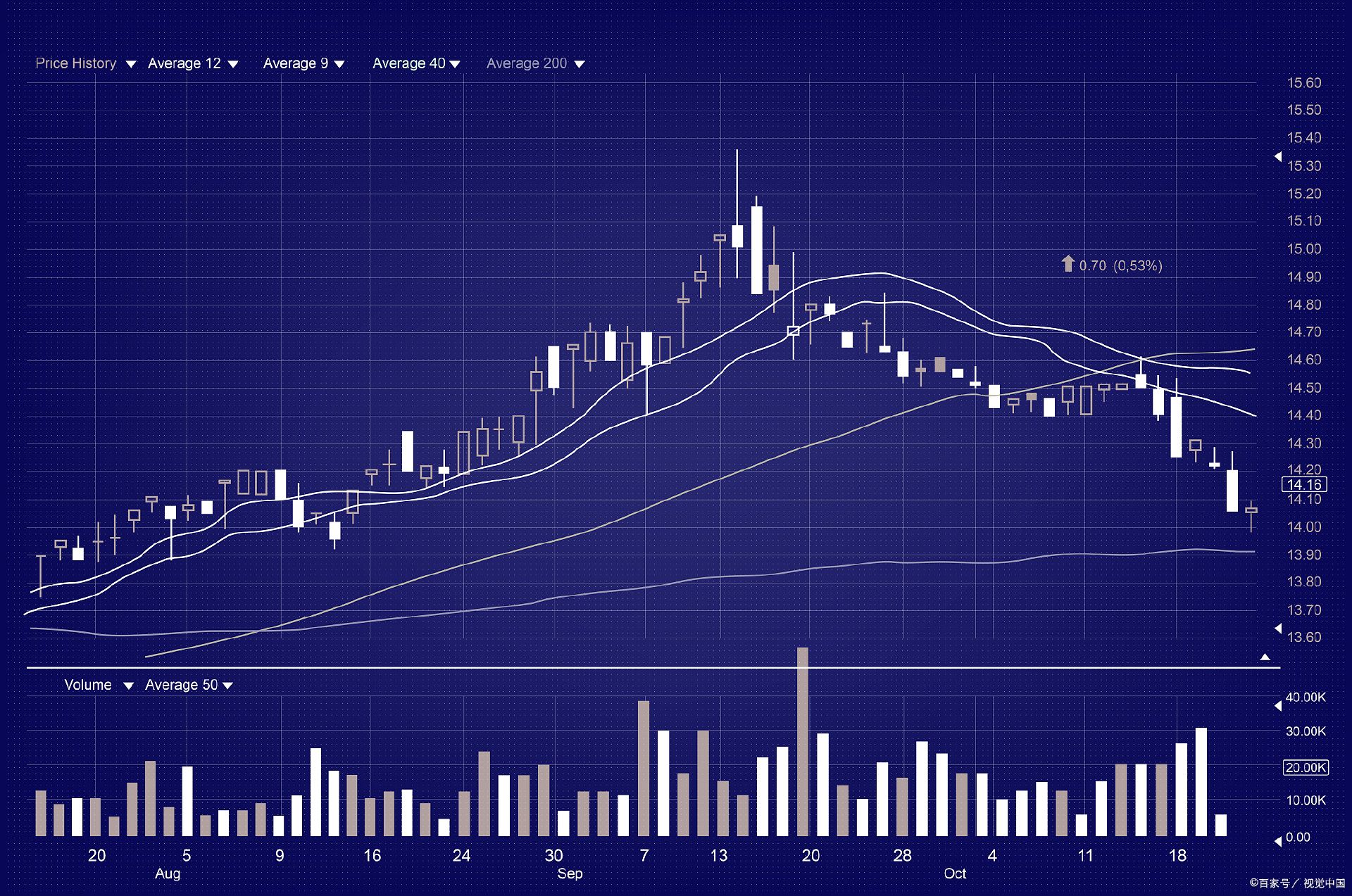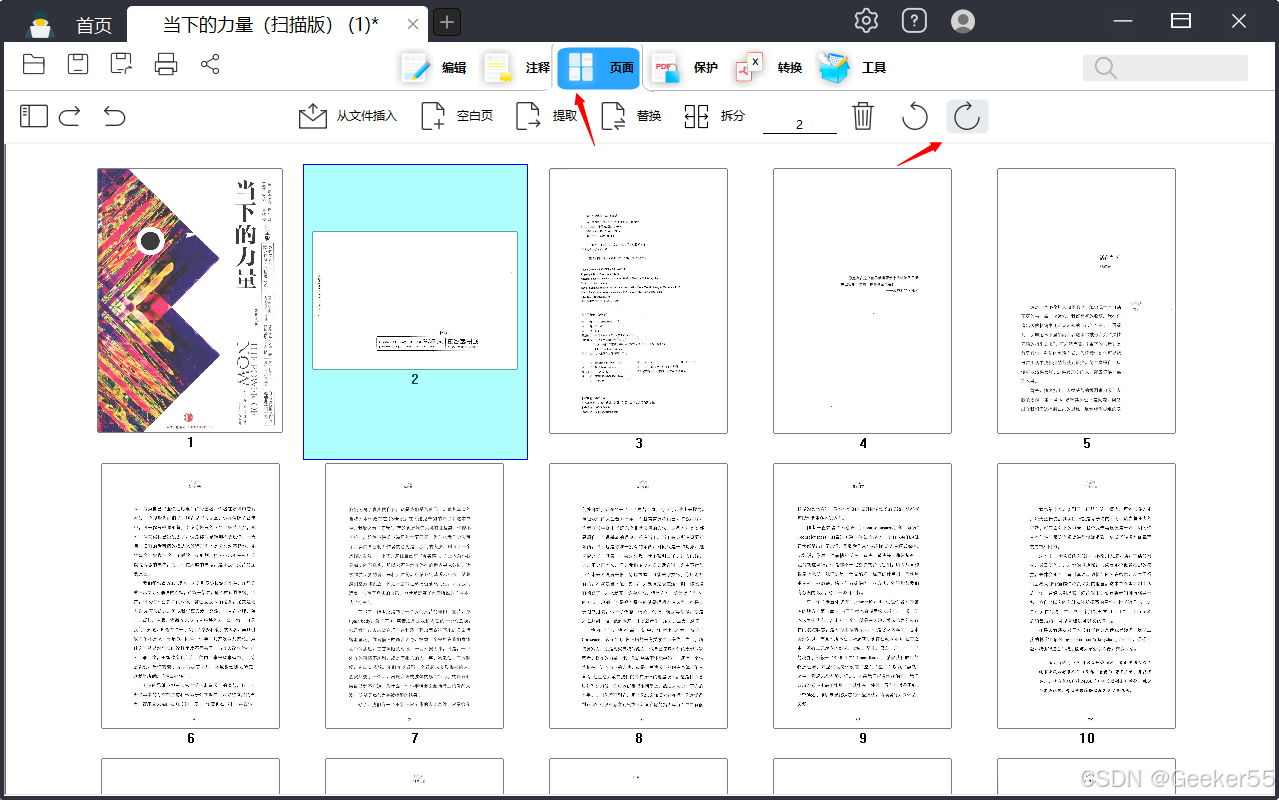Linux版本:红帽7.9
确保网络配置可用,本地仓库可用,同时已经挂载/dev/cdrom,可用yum list查看
一、环境配置:
1、首先保证是有图形界面
利用hostnamectl 查看

如果没有安装图形界面可以使用yum group install "Server with GUI"下载;
如果没有启动,可以使用init 5启动图形;
同时为了确保DHCP分配的来源,前往虚拟网卡配置将vmnet8的dhcp关掉


二、下载安装apache
使用yum install httpd -y下载apache
systemctl enable --now httpd
启动
三、安装kickstart并生成自己的脚本并运行
1、安装图形化kickstart生成工具
yum install system-config-kickstart
2、 安装完成后,启动工具(因为xshell本身原因,从此以下shell脚本或者命令操作全部都在虚拟机上完成)
system-config-kickstart
运行成功后会出现以下界面

之后的配置可以参考图片显示



如果不能访问,有三种情况:
1、使用setenforce查看是否disabled,如果没有请在/etc/selinux/config中,将seliunx参数改为disabled。
2、是否关闭防火墙,使用systemctl stop firewalld关闭
3、httpd服务是否开启,使用systemctl status httpd查看,如果是disabled,则使用systemctl restart httpd打开服务。
以下继续配置






验证默认 使用屏蔽密码



通过左上角文件——>保存

Yum install dhcp -y
安装dhcp服务器为其他服务器提供配置IP的功能
\cp -f /usr/share/doc/dhcp*/dhcpd.conf.example /etc/dhcp/dhcpd.conf
生成配置文件
接着vim /etc/dhcp/dhcpd.conf,将37行之后所有代码注释全部删除。


systemctl enable --now dhcpd启动dhcpd服务
接着新建一个虚拟机,在启动界面按住tab键接着
 墨团是拥有ks.cfg文件的虚拟机IP地址
墨团是拥有ks.cfg文件的虚拟机IP地址
四、创建pxe,实现无镜像运行
1、yum install syslinux.x86_64
yum install tftp-server.x86_64 -y
共享pxelinux.0数据文件的网络服务
systemctl enable --now tftp
接着df 查看自己sr0或者说cdrom挂载文件位置

在这里很明显的看到在rhel7中
所以cp /rhel/isolinux/* /var/lib/tftpboot/
cp /usr/share/syslinux/pxelinux.0 /var/lib/tftpboot
接着vim /etc/dhcp/dhcpd.conf

vim /var/lib/tftpboot/pxelinux.cfg/default

全部完成后
五、测试
首先

设备里面为了确保正确,我把镜像给移除了,然后点击进入固件

然后移到exit,选择第一项按enter


出现这个代表设置基本成功了,然后上移到设置的脚本中,开始安装


ok,成功了!did it!!!!
ps:安装好后,关机,重新点击开始的固件选项,把第一个白色选项放在最后一位。否则会不停的重装系统。



![[Meachines] [Easy] Sunday Finger网络用户枚举+Wget文件覆盖权限提升](https://img-blog.csdnimg.cn/img_convert/3a39ba5c5d6bcb2654d26eeb50e586f8.jpeg)